Juknis Singkat Sinkronisasi Simulasi 1 UNBK 2019 : yang perlu diperhatikn agar sukses dalam melaksanakan simulasi UNBK kali ini khususnya untuk persiapan sinkronisasi Simulasi 1 UNBK 2019 perhatikan dengan baik langkah - langkah Sinkronisasi :
1. Pastikan sekolah sudah mendapatkan ID Server untuk Sinkronisasi dan Password CBTSync di web unbk.kemdikbud.go.id
2. Pastikan server yang akan sinkroniasi adalah mesin yang dipakai untuk Ujian tes di hari Selasa. Jangan melakukan sinkronisasi dengan laptop/pc sendiri (bukan server yang akan dipakai ujian).
3. Gunakan VHD SIMULASI 1 2019 yang di berikan oleh Pusat saat Pelatihan di Hotel Horison Serpong Tanggerang.
4. Gunakan ExambrowserCBTSync Admin Version 50.18.12.23.
5. Pada awal menyalakan CBTSync Web, CBTSync akan melakukan Auto Patching.
6. Klik tombol Pembaharuan untuk melanjutkan Auto Patching.
7. Bagi server sekolah yang CBTSYNC admin sudah berhasil melakukan autopatching, pastikan CBTSync Versi 12.7.0
8. Pastikan patching berhasil, jika patching gagal maka lakukan langkah sebagai berikut :
10. Masukkan Password CBTSync pada masing-masing server, sekolah bisa melihat di web unbk.kemdikbud.go.id di menu SIMULASI – Server dan Client.
11. DILARANG DENGAN KERAS MENGGANTI ID SERVER LAIN DI MESIN SERVER YANG TELAH BERHASIL SINKRONISASI
12.Jika kondisi Dashboard StandBy Akses Server Pusat di Tutup data SN Sudah Sesuai, lihat kembali jadwal Sinkronisasi.
13.Jika kondisi Dashboard Aktif, server siap melakukan Sinkronisasi.
14. Klik menu “Backup Hapus” sebagai tahap awal sebelum melakukan sinkronisasi.
15. Klik tombol BACKUP, tunggu hingga prosses selesai dan klik disini untuk mendownload hasil backup.
16. Setelah backup, klik tombol HAPUS dan tunggu hingga proses penghapusan selesai.
17. Lanjut ke Menu Status Download.
18. Klik REFRESH STATUS untuk melihat Data Awal sebelom sinkronisasi.
19. Tutup tampilan REFRASH STATUS, kemudian klik START SYNC.
20. Tunggu hingga proses Download data 1 s/d 9 selesai dan pastikan setelah selesai semua data 1 s/d 9 akan berwarna Hijau.
21. Setelah selesai sinkronisasi, cek di Menu Daftar Peserta, pastikan semua peserta yang terdaftar / muncul di Server.
22. Kemudian cek di Menu Status Test, pastikan pada kolom Daftar Test muncul.
23. Jika semua data 1 – 9 sudah lengkap, DILARANG DENGAN KERAS MELAKUKAN HAPUS.
24. Copy/Gandakan VHD yang sudah sinkron ke HDD External/Flashdisk
Tampilan Dashboard VHD SIMULASI 1 2019:
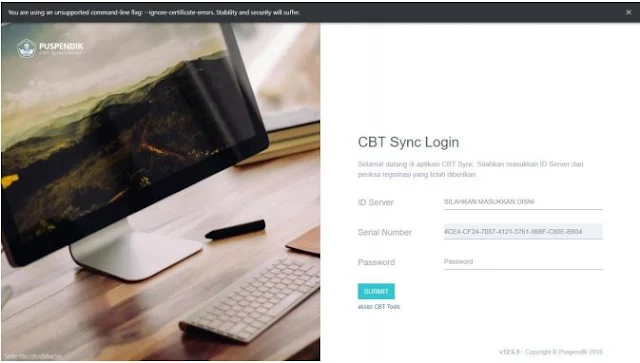 Berhati-hatilah dan lakukan sesuai dengan prosedur diatas. Pastikan VHD yang digunakan VHD SIMULASI 1 2019 (versi 12.6.2)
Berhati-hatilah dan lakukan sesuai dengan prosedur diatas. Pastikan VHD yang digunakan VHD SIMULASI 1 2019 (versi 12.6.2)
1. Pastikan sekolah sudah mendapatkan ID Server untuk Sinkronisasi dan Password CBTSync di web unbk.kemdikbud.go.id
2. Pastikan server yang akan sinkroniasi adalah mesin yang dipakai untuk Ujian tes di hari Selasa. Jangan melakukan sinkronisasi dengan laptop/pc sendiri (bukan server yang akan dipakai ujian).
3. Gunakan VHD SIMULASI 1 2019 yang di berikan oleh Pusat saat Pelatihan di Hotel Horison Serpong Tanggerang.
4. Gunakan ExambrowserCBTSync Admin Version 50.18.12.23.
5. Pada awal menyalakan CBTSync Web, CBTSync akan melakukan Auto Patching.
6. Klik tombol Pembaharuan untuk melanjutkan Auto Patching.
7. Bagi server sekolah yang CBTSYNC admin sudah berhasil melakukan autopatching, pastikan CBTSync Versi 12.7.0
8. Pastikan patching berhasil, jika patching gagal maka lakukan langkah sebagai berikut :
- Klik tab Service Restart.
- Runningkan service dengan klik Start Service.
- Tekan refresh dan pastikan service running / berjalan.
- Tutup CBTSync Web dengan menekan tombol ALT+F4.
- Buka kembali CBTSync Web dengan klik CBTSync di Exambro dan lakukan patching ulang sampai Patching Berhasil.
- Pastikan CBTSync versi v12.7.0
10. Masukkan Password CBTSync pada masing-masing server, sekolah bisa melihat di web unbk.kemdikbud.go.id di menu SIMULASI – Server dan Client.
11. DILARANG DENGAN KERAS MENGGANTI ID SERVER LAIN DI MESIN SERVER YANG TELAH BERHASIL SINKRONISASI
12.Jika kondisi Dashboard StandBy Akses Server Pusat di Tutup data SN Sudah Sesuai, lihat kembali jadwal Sinkronisasi.
13.Jika kondisi Dashboard Aktif, server siap melakukan Sinkronisasi.
14. Klik menu “Backup Hapus” sebagai tahap awal sebelum melakukan sinkronisasi.
15. Klik tombol BACKUP, tunggu hingga prosses selesai dan klik disini untuk mendownload hasil backup.
16. Setelah backup, klik tombol HAPUS dan tunggu hingga proses penghapusan selesai.
17. Lanjut ke Menu Status Download.
18. Klik REFRESH STATUS untuk melihat Data Awal sebelom sinkronisasi.
19. Tutup tampilan REFRASH STATUS, kemudian klik START SYNC.
20. Tunggu hingga proses Download data 1 s/d 9 selesai dan pastikan setelah selesai semua data 1 s/d 9 akan berwarna Hijau.
21. Setelah selesai sinkronisasi, cek di Menu Daftar Peserta, pastikan semua peserta yang terdaftar / muncul di Server.
22. Kemudian cek di Menu Status Test, pastikan pada kolom Daftar Test muncul.
23. Jika semua data 1 – 9 sudah lengkap, DILARANG DENGAN KERAS MELAKUKAN HAPUS.
24. Copy/Gandakan VHD yang sudah sinkron ke HDD External/Flashdisk
Tampilan Dashboard VHD SIMULASI 1 2019:
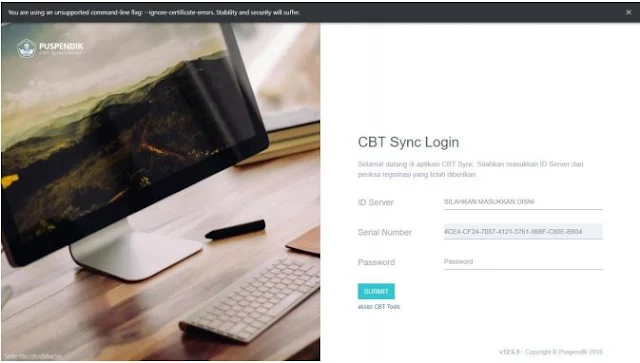
Tags
UNBK
kalo ada pesan gagal di status download karena minta vhd 12.6.2 padahal vhd sudah 12.7.0 ? mohon bantuannya
ReplyDeleteYa di Download lagi pak bro.. 🤗
ReplyDeletekenapa saya selalu 0% pada saat auto patching ya...???
ReplyDelete